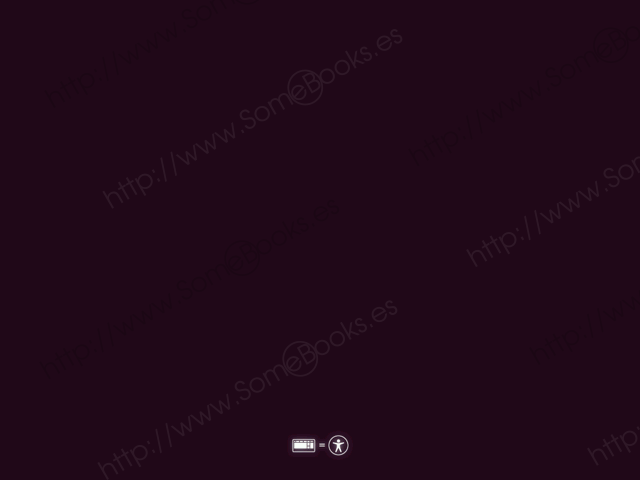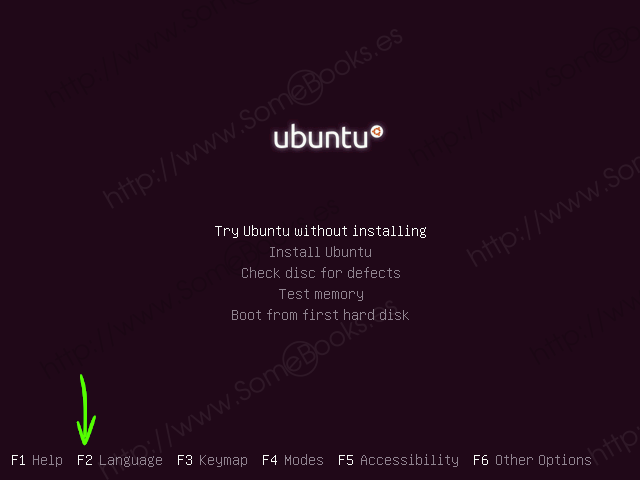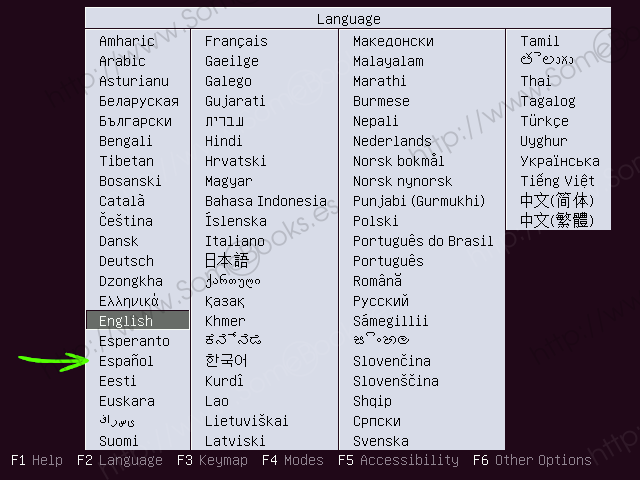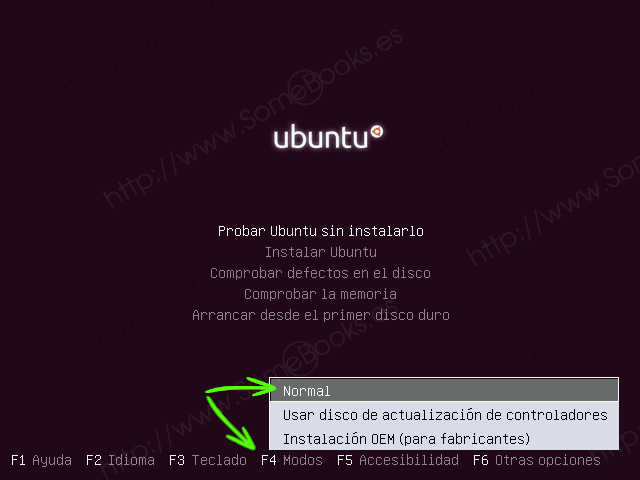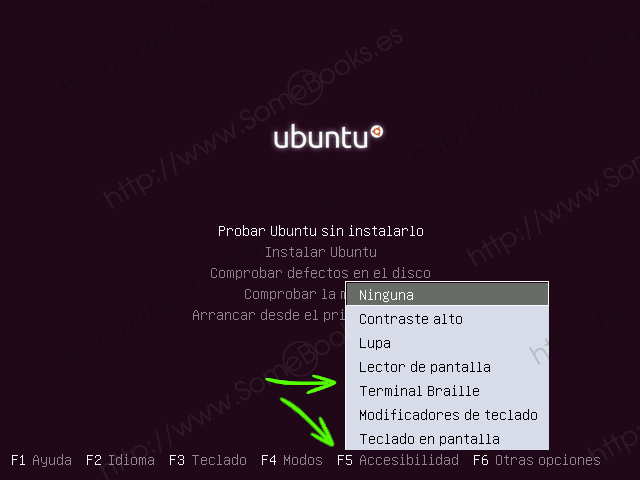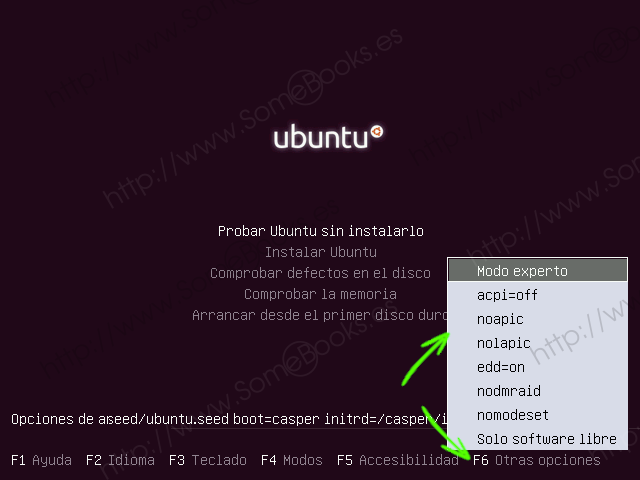Otras opciones del disco de instalación en Ubuntu 18.04 LTS
Además del proceso de instalación que hemos detallado en otros artículos de SomeBooks.es, el Live CD de Ubuntu 18.04 LTS nos ofrece otras opciones que pueden resultar de ayuda en algunas situaciones. Dichas opciones están disponibles antes de que se muestre en pantalla dicho asistente.
Cuando iniciaste el ordenador con el soporte de instalación insertado en el sistema, probablemente te fijarías en que, antes de la primera pantalla del asistente aparece, durante unos instantes, una imagen como la siguiente:
En esos momentos, tenemos dos alternativas:
-
No hacer nada, con lo que seguiremos el camino del apartado anterior y usaremos la nueva interfaz del asistente de instalación, que resulta mucho más sencilla para los usuarios inexpertos.
-
Presionar cualquier tecla, con lo que arrancaremos la interfaz de las anteriores versiones de Ubuntu (menú de instalación clásico). A pesar de no ser tan bonita, incorpora algunas funciones interesantes.
De forma predeterminada, la interfaz aparece en inglés, por lo que, probablemente, lo primero que te apetezca sea pulsar la tecla F2 para cambiar la configuración del idioma.
A continuación, usamos las teclas de cursos para elegir el idioma correcto y pulsamos la tecla Intro.
Ahora, el menú se mostrará en nuestro idioma y ofrecerá las siguientes opciones:
-
Probar Ubuntu sin instalarlo: Equivale a la opción Probar Ubuntu del asistente gráfico. Inicia el sistema directamente desde la unidad de instalación. Esto permite:
-
Probar el sistema sin instalarlo y sin hacer cambios en el disco duro del equipo.
-
Recuperar datos de un ordenador cuyo sistema operativo no arranca.
-
Instalar Ubuntu 18.04 LTS mientras seguimos utilizando el ordenador. Es decir, mientras instalamos el sistema operativo, podemos escuchar música, navegar por Internet, etc.
-
-
Instalar Ubuntu: Se vuelve al asistente de instalación y se sigue el proceso que hemos visto en otros artículos.
-
Comprobar defectos en el disco: Nos permite asegurarnos de que el medio desde el que vamos a instalar el sistema (el CD o el USB de instalación) se ha generado satisfactoriamente. Así evitamos que la instalación se vea comprometida por errores inesperados.
-
Comprobar la memoria: Realiza una comprobación de la memoria RAM del equipo para comprobar que funciona correctamente.
-
Arrancar desde el primer disco duro: Anula el proceso de instalación. Si elegimos esta opción, el ordenador tratará de arrancar como si no hubiésemos insertado el dispositivo de instalación.
Además, en la parte inferior de la ventana, disponemos también de algunas opciones complementarias:
-
F1 Ayuda: Como puede suponerse, permite obtener información de ayuda. Cada tema está relacionado con una tecla de función (F1 a F10). Cuando hayamos leído la información relacionada con un tema, podemos volver al menú de la ayuda con la tecla de cursor atrás. Para salir de la ayuda usaremos la tecla Esc.
-
F2 Idioma: Vuelve a mostrar el menú de idiomas que hemos visto en el paso 3. Si no has cambiado de idioma al principio, puedes hacerlo ahora.
-
F3 Teclado: Aparece un menú similar al de idiomas para elegir la distribución del teclado.
F4 Modos: Permite elegir entre tres opciones:
- Normal.
- Usar disco de actualización de controladores.
- Instalación OEM (para fabricantes).
-
F5 Accesibilidad: Permite activar las opciones de accesibilidad. Podemos elegir entre:
- Ninguna.
- Contraste alto.
- Lupa.
- Lector de pantalla.
- Terminal Braille.
- Modificadores de teclado.
- Teclado en pantalla.
-
F6 Otras opciones: Permite cambiar o añadir los parámetros que utiliza el núcleo del sistema durante su arranque. El objetivo de la mayoría de ellas es evitar problemas con algún hardware que no sea del todo compatible con Linux. Disponemos de las siguientes opciones:
- acpi=off
- noapic
- nolapic
- edd=on
- nodmraid
- nomodeset
- Solo software libre
Dentro de cada menú de opciones, podemos elegir una opción pulsando la tecla Intro o la barra espaciadora.
Y esto es todo por hoy. Espero que te resulte útil.